电子表格中的格式,如何快速应用到另外一个单元格或是一个新的表格,除去重新设置一遍,还有两个小方法可以快速实现,节约设置格式的时间,提高工作效率。
方法一:选择性粘贴
① 拖动鼠标选择已经设置好格式的单元格, 按快捷键 Ctrl C
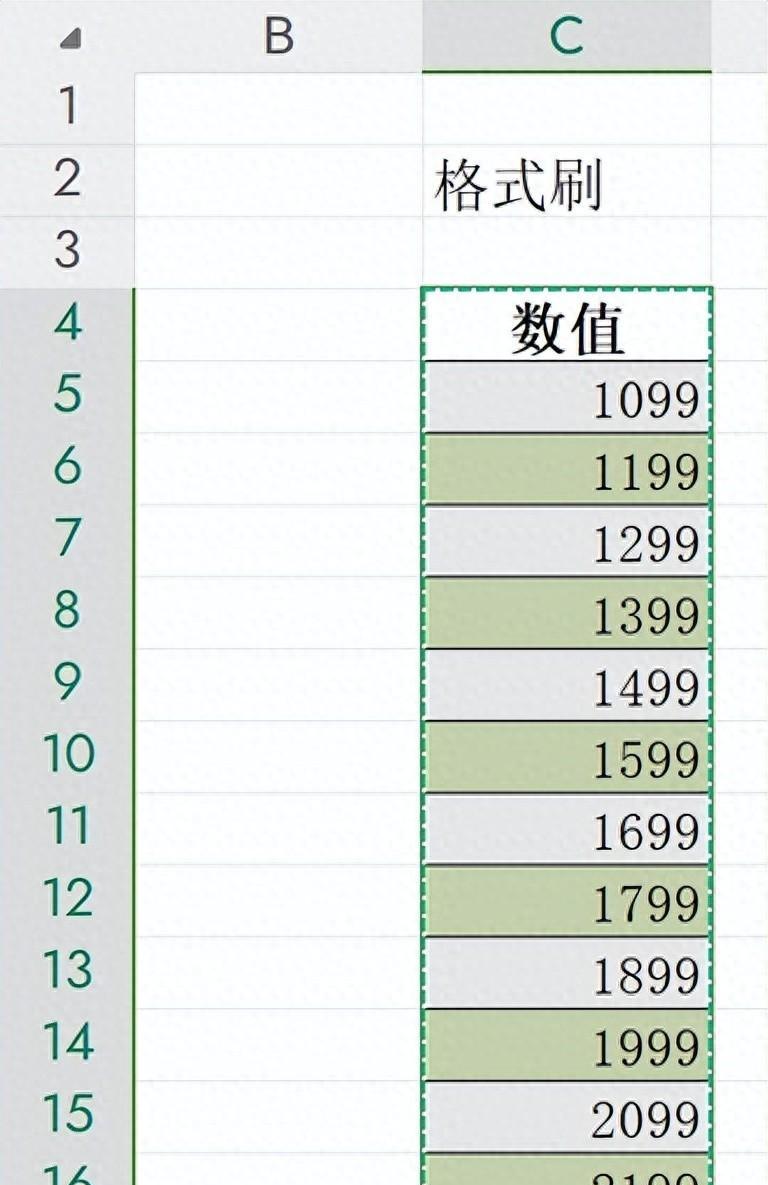
② 选择目标区域,也就是把格式设置到哪里,比如F列中的数据,单击左上角“粘贴”按钮下方的黑色小三角,在出现的下拉菜单,选择“选择性粘贴”
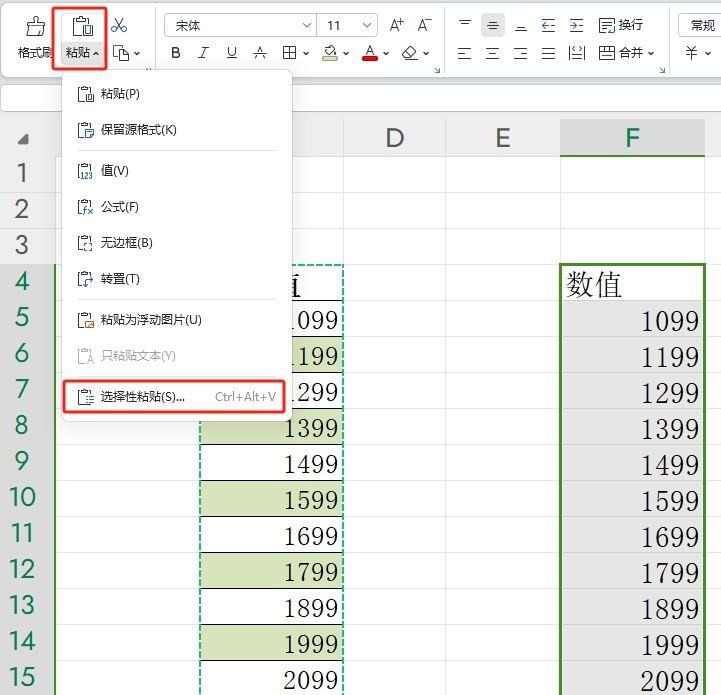
③ 在弹出的对话框选择“格式”,确定即可
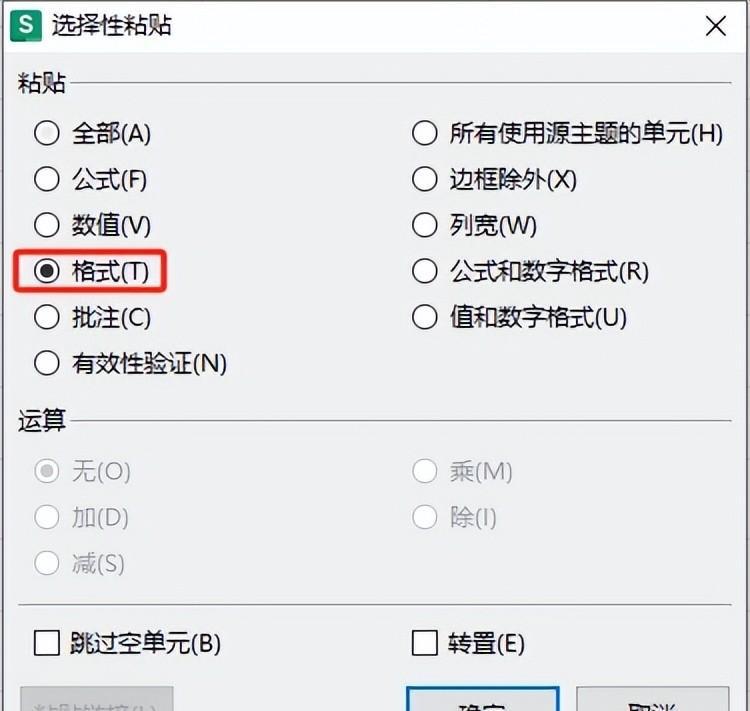
方法二:格式刷
相比于第一种方法,格式刷更加的方便灵活。
① 同上面第一步操作,拖动鼠标选择已经设置好格式的单元格, 按快捷键 Ctrl C
② 单击左上角“格式刷”按钮,这时光标上看到有一个小刷子图标
③ 鼠标拖动选择目标区域,也就是把格式刷到哪里,同样是F列中的数据,松开鼠标即可完成。
如果是目标区域有同样多的单元格,可直接单击第一个单元格,格式粘贴完成。
那么,回到咱们的问题,如何连续粘贴格式呢?
★ 在第2步,单击“格式刷”按钮,换成双击“格式刷”操作,可以连续使用格式刷粘贴格式。
停止粘贴格式,可以再次单击“格式刷”按钮,或者按键盘左上角“ESC"键结束。
如果我的分享对你有所帮助,请点赞,转发,收藏哦~~


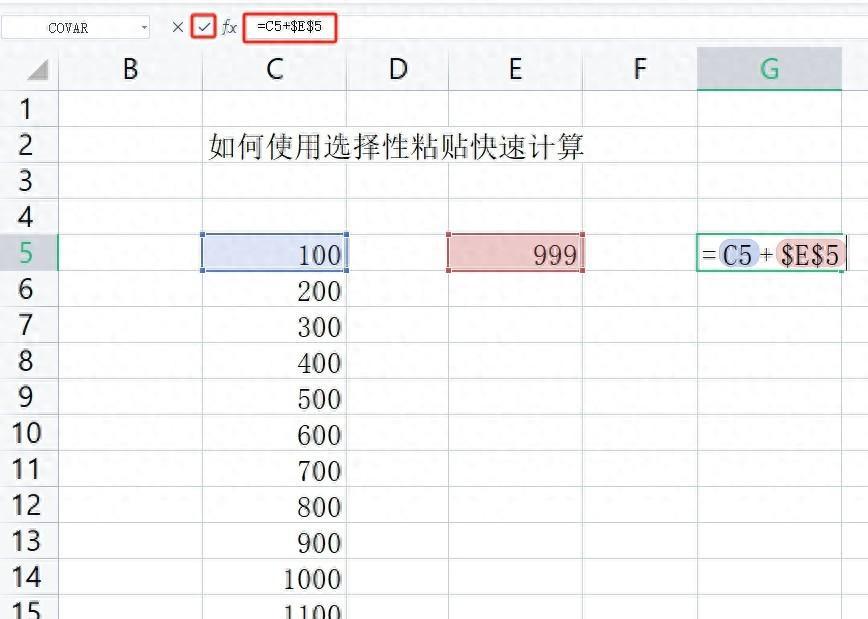
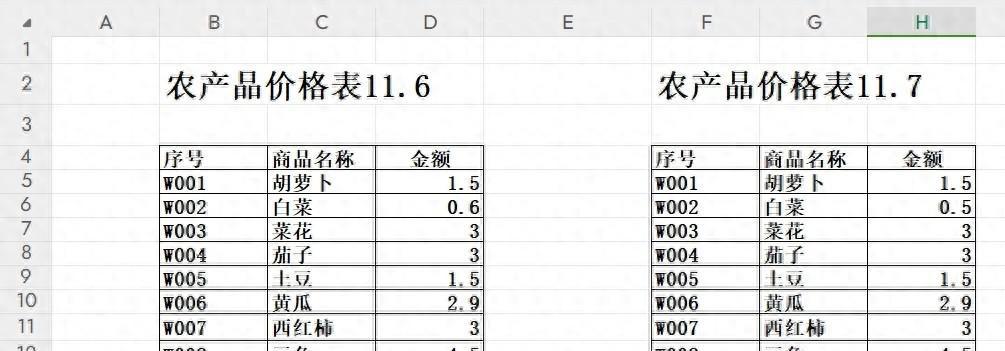

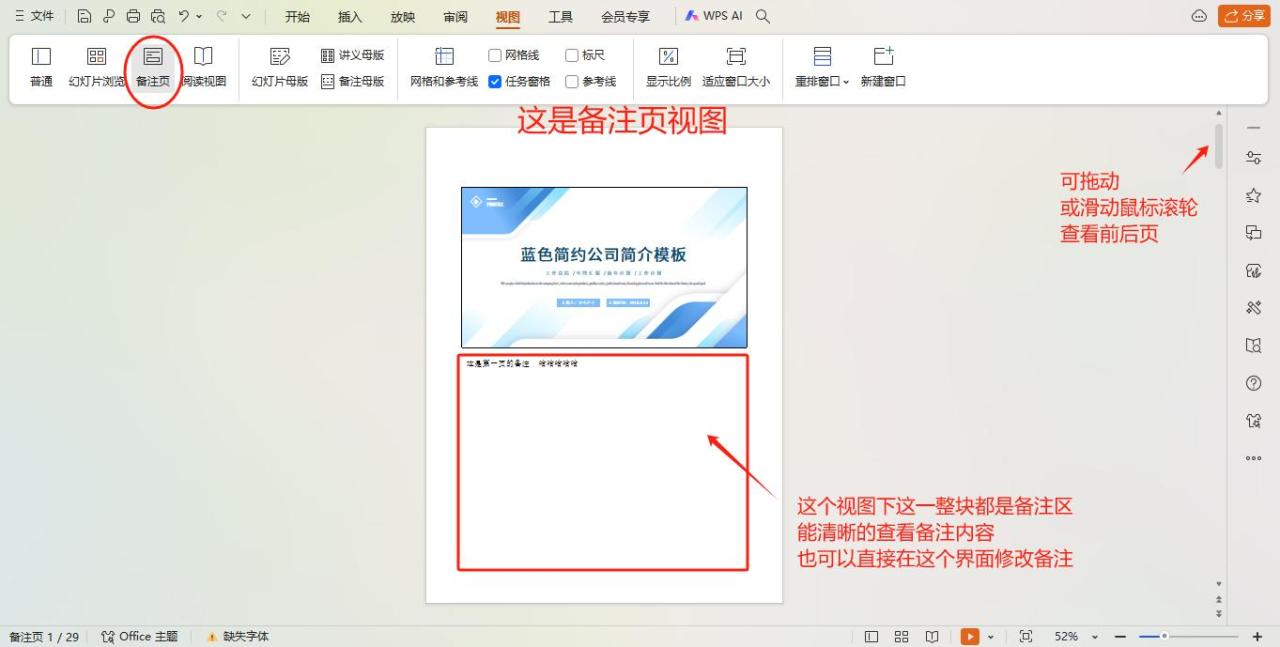
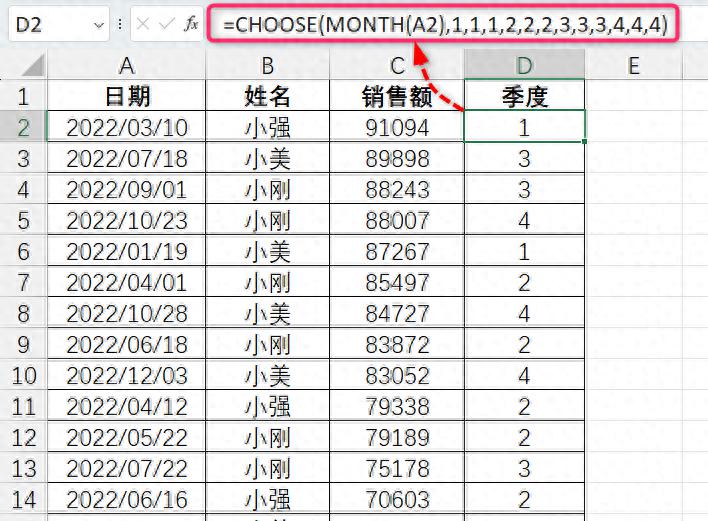
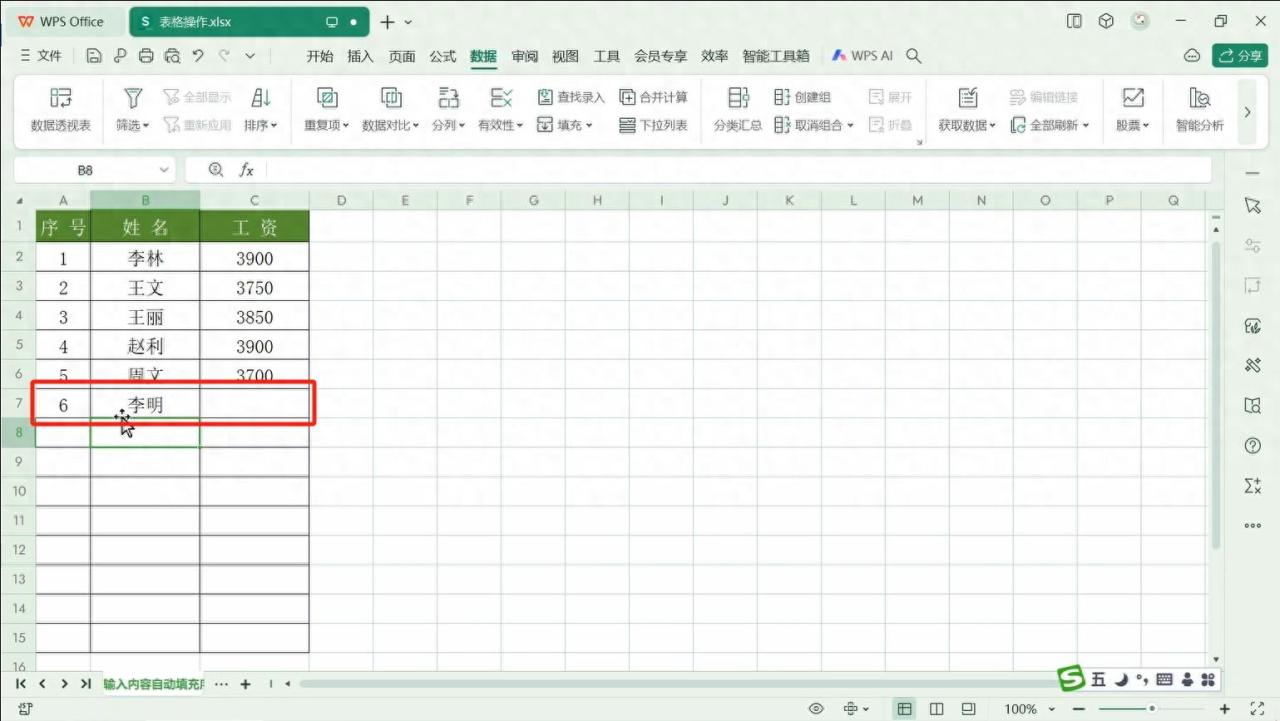
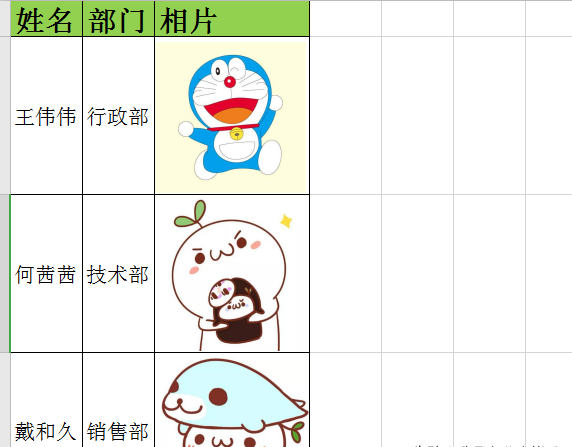
评论 (0)